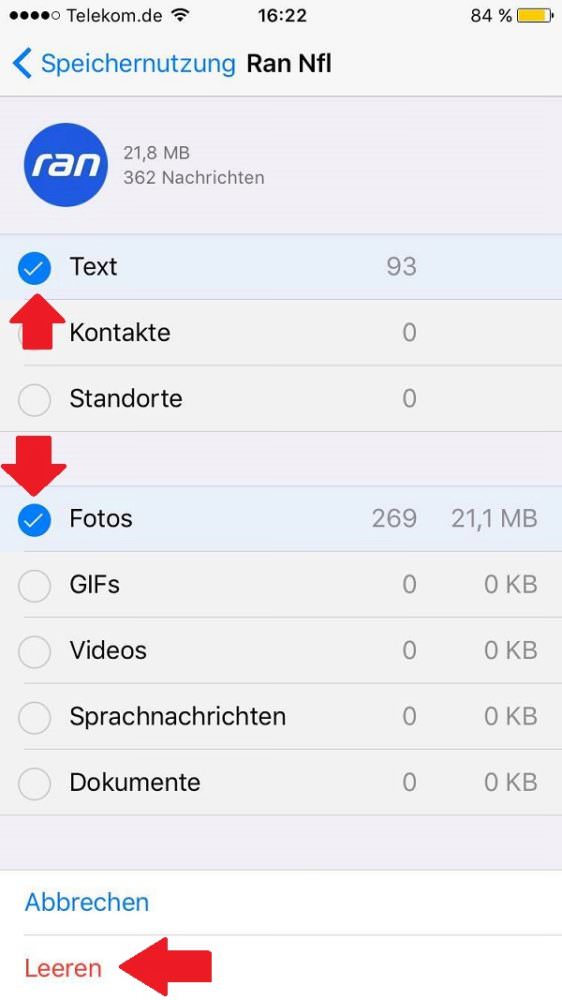Du willst dich mit deinem Freund in der Stadt treffen und ihr findet euch nicht? Dank dem WhatsApp Live Standort gehört dieses Problem der Vergangenheit an. Wie du deinen Aufenthaltsort mit deinen Freunden teilst, erklären wir dir.
Es ist eher die Ausnahme, dass WhatsApp als erstes exklusiv über neue Features berichtet. In der Regel finden Tech-Experten in Beta-Versionen bereits Anzeichen für neue Möglichkeiten und publizieren diese.
Der neue WhatsApp Live Standort wurde jedoch vom Unternehmen selbst in einem Blog-Beitrag verkündet. Das Update ermöglicht es dir, deinen Aufenthaltsort in Echtzeit mit deinen Freunden via WhatsApp zu teilen.
WhatsApp Live Standort teilen: So geht’s
Was du dafür machen musst, erklären wir dir in dieser Ausgabe unseres „Gewusst wie“ -Formats.
Schritt 1
Im ersten Schritt wählst du den Chat aus, in den du deinen WhatsApp Live Standort teilen möchtest.
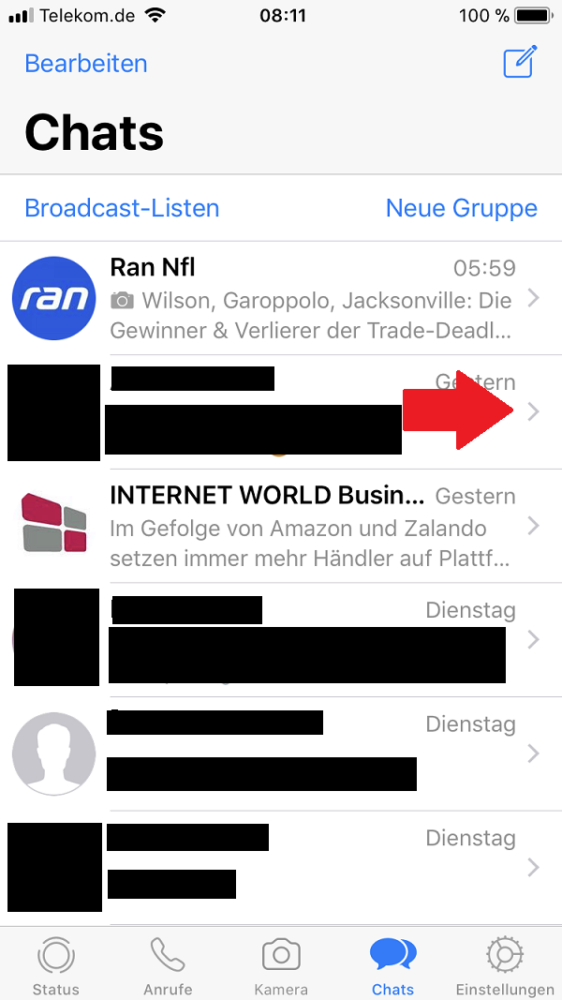
Schritt 2
Im betreffenden Chat klickst du in der unteren linken Ecke auf das Plus.
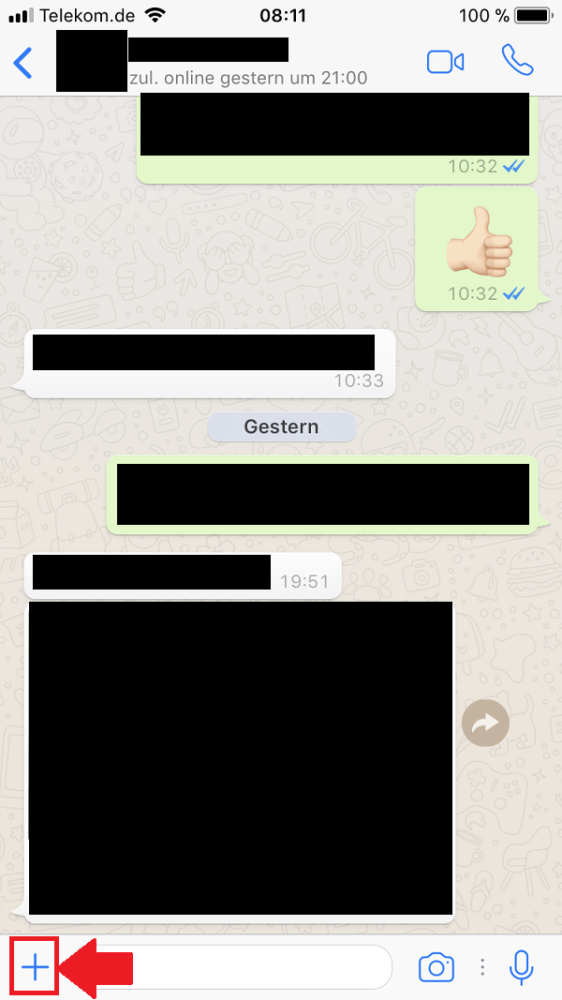
Schritt 3
Es öffnet sich ein Menü mit fünf Optionen. Du entscheidest dich für „Standort“ .
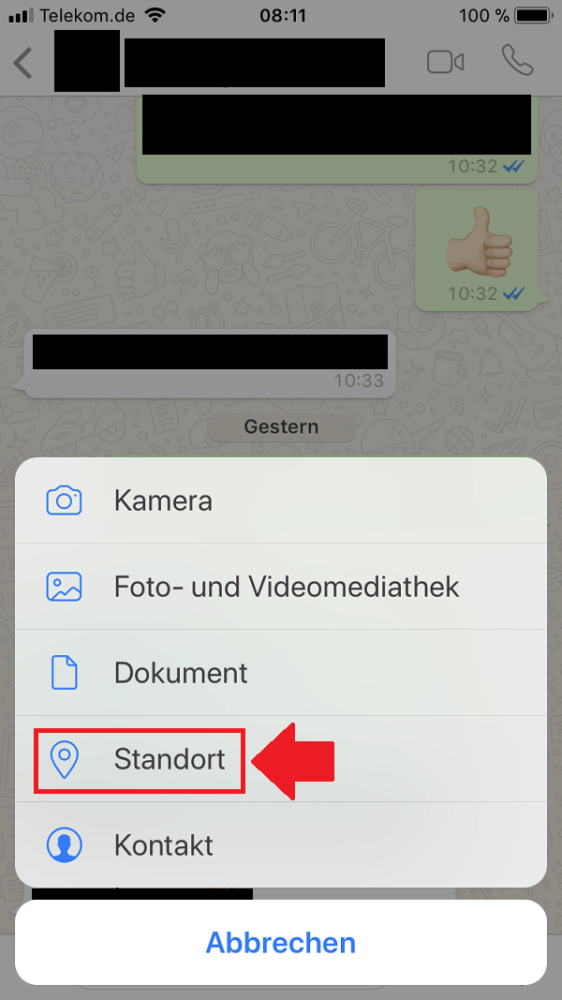
Schritt 4
Jetzt siehst du auf einer Karte, wo du dich aktuell aufhältst. Wenn du diese Information an deinen Freund weitergeben willst, musst du auf „Live-Standort teilen“ klicken.
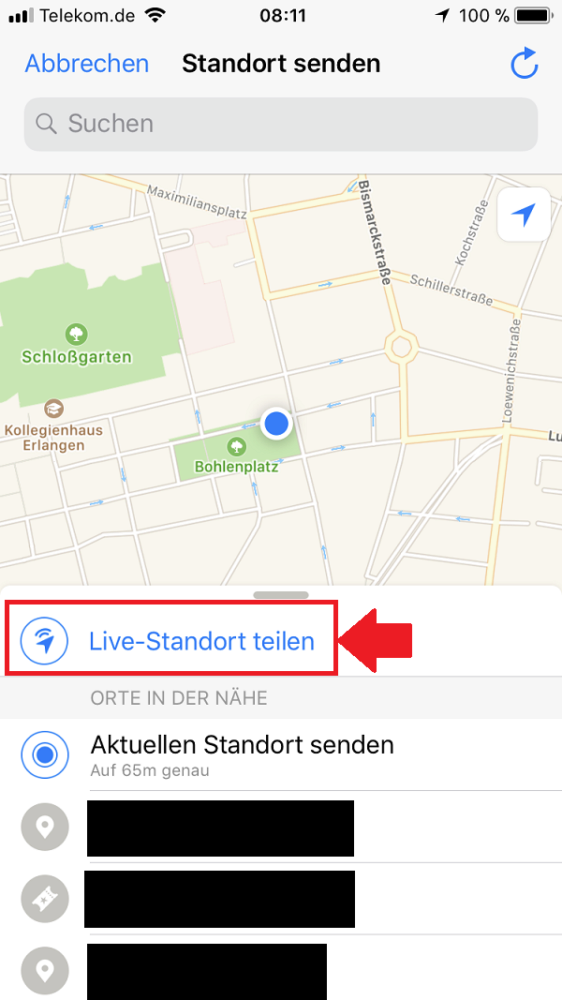
Schritt 5
Es erscheint ein Hinweis, der dich darüber aufklärt, was passiert, wenn du deinen WhatsApp Live Standort teilst.
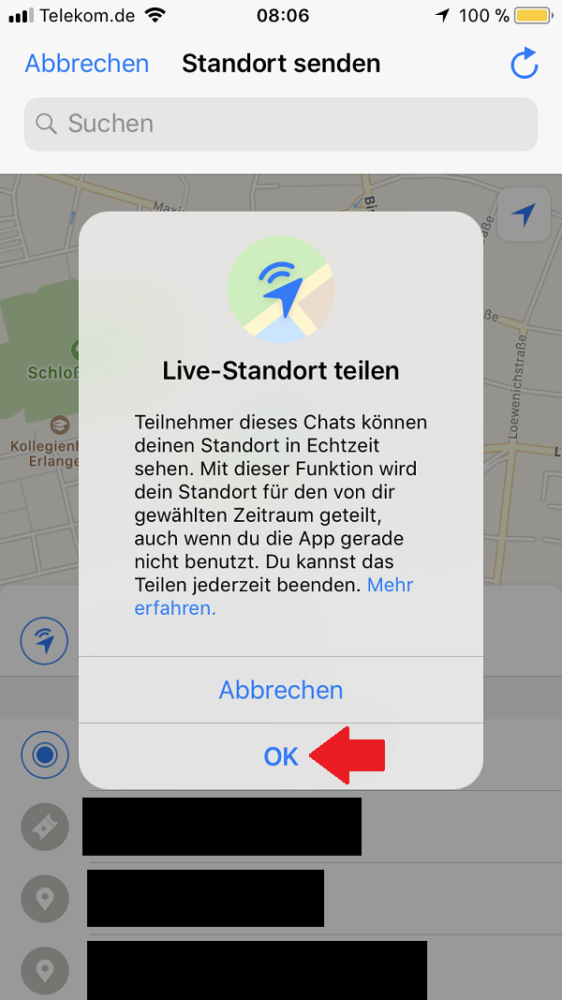
Schritt 6
Damit das möglich ist, musst du WhatsApp immer Zugriff auf deinen Standort geben. Selbst dann, wenn du die Anwendung nicht nutzt.
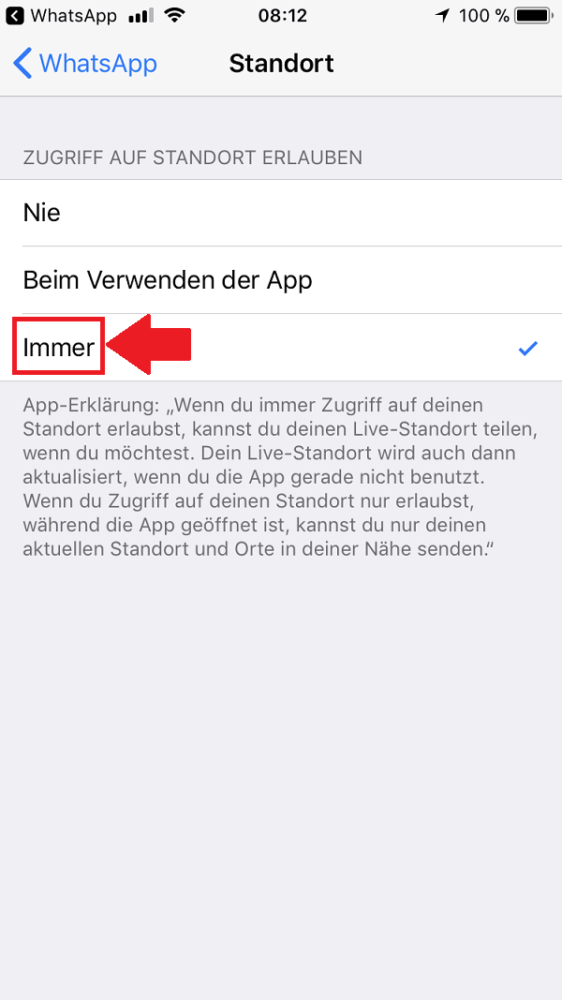
Schritt 7
Nachdem du WhatsApp alle nötigen Berechtigungen erteilt hast, musst du dich für den Zeitraum entscheiden, in dem dein Freund deinen Aufenthaltsort sehen kann. Du hast die Wahl zwischen 15 Minuten, einer Stunde und acht Stunden.
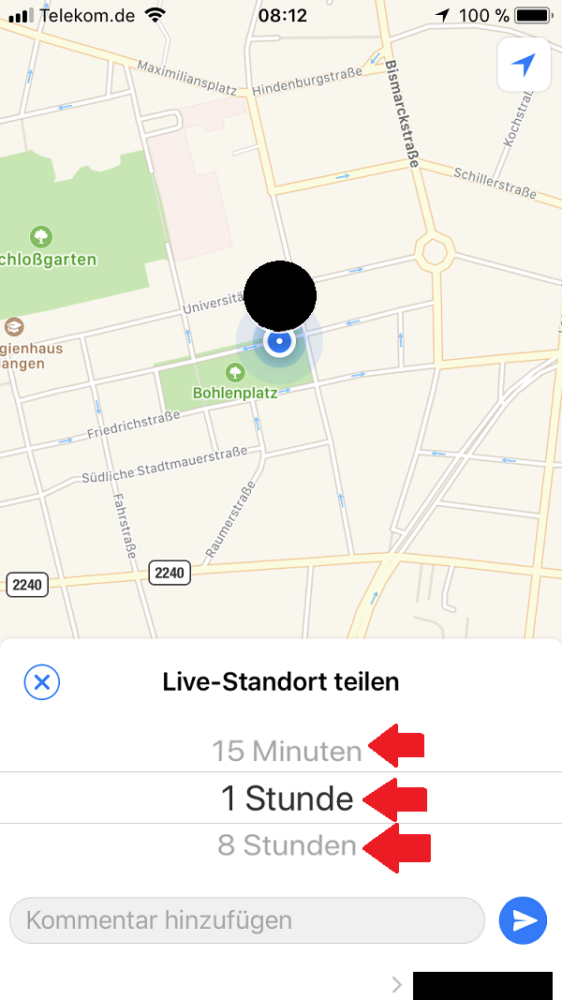
Schritt 8
Wenn du nicht mehr möchtest, dass dein Freund jeden Schritt von dir mitverfolgen kann, klickst du im Chat einfach auf „Teilen beenden“ und schon endet die Übertragung deines WhatsApp Live Standorts.
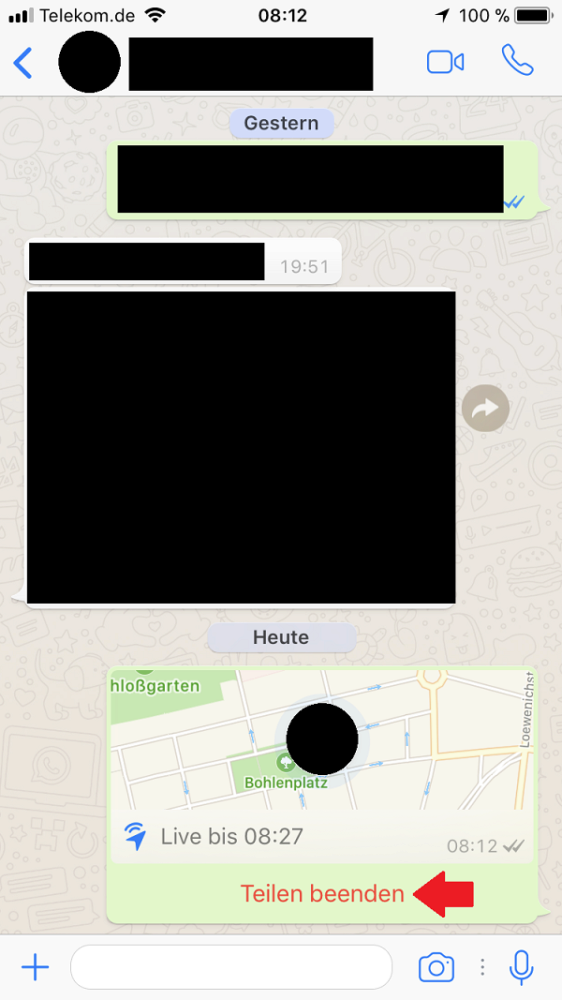
Zum nächsten Gewusst wie
Wenn du nicht möchtest, dass dein Smartphone mit WhatsApp-Dateien vollgemüllt wird, können wir dir helfen. Diese kleine Anleitung zeigt dir, wie du verhinderst, dass WhatsApp Fotos, Videos und mehr auf deinem Endgerät speichert.